Zoho Inventory - Gestion des produits

Les articles sont soit des articles que vous achetez à vos fournisseurs et que vous vendez à vos clients, soit des services que vous fournissez et pour lesquels vous êtes payé. Dans Zoho Inventory, vous pouvez ajouter ces articles facilement et gérer leur inventaire de sorte que, chaque fois que vous créez une demande d'achat à votre fournisseur, le stock augmente et lorsque vous vendez les articles, le stock diminue automatiquement.
Produits dans Zoho Inventory
Zoho Inventory vous permet d'ajouter trois types de produits
Les produits individuels
Comme son nom l'indique, vous pouvez ajouter un type de produit ou de service à l'inventaire. Par exemple, shampoing.
Les produits en groupe
Un groupe d'articles dans Zoho Inventory, contient des variations du même article de base. Ce sont des articles similaires, sauf qu'au moment de créer un article, vous pouvez facilement en créer plusieurs. Par exemple : un t-shirt de différentes tailles et couleurs.
Les produits composites
Un produit composite dans Zoho Inventory est un produit unique qui est composé de deux ou plusieurs articles et/ou services. En utilisant des articles composites, vous pouvez créer des collections et les vendre à des tarifs personnalisés, ainsi qu'effectuer des assemblages de base pour créer des produits finis. Par exemple : shampoing, savon, gel douche, nettoyant pour le visage, lotion pour le corps au parfum fraise.
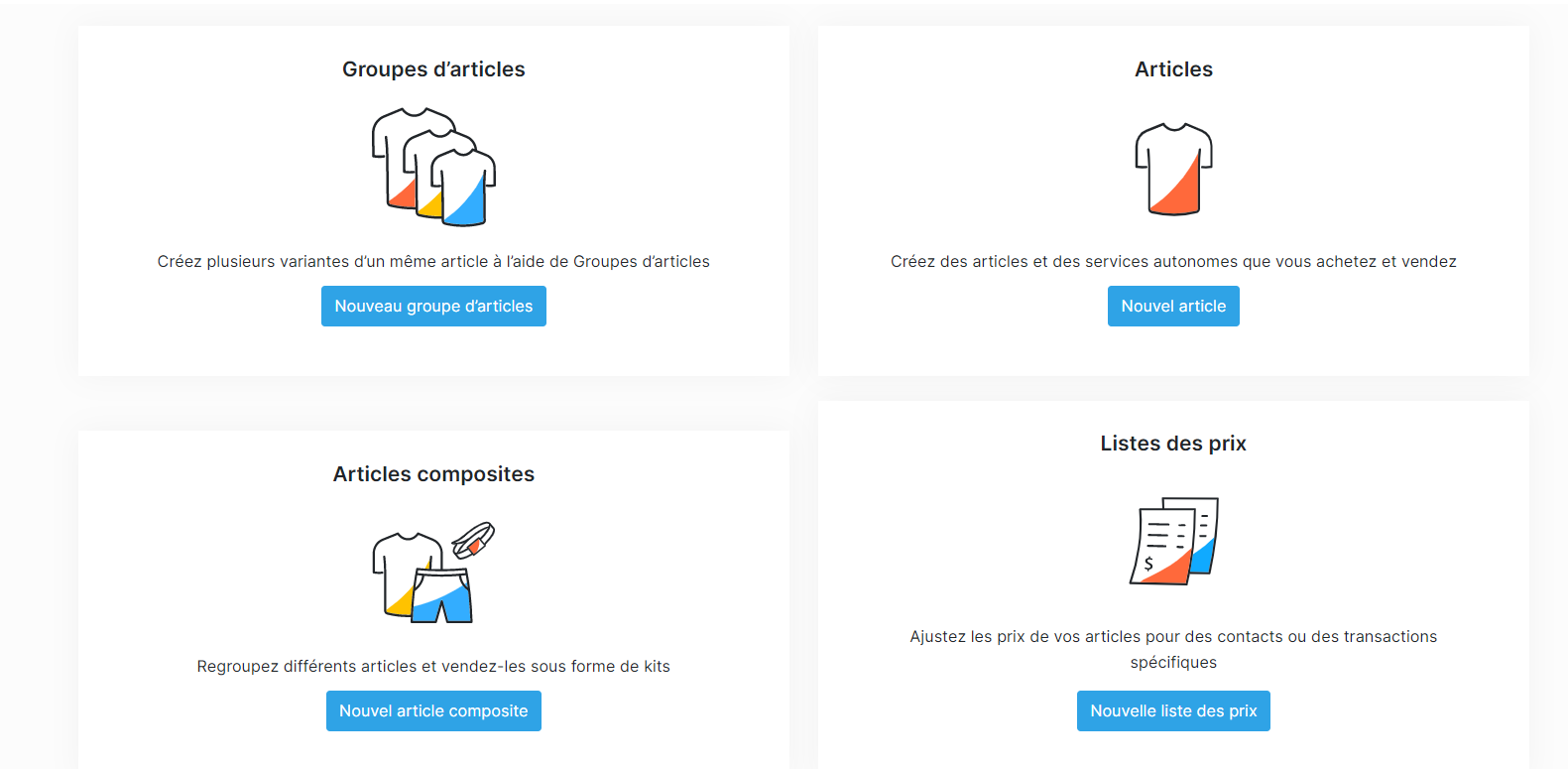
Créer les produits individuels
- Dans le panneau à gauche, allez dans le module "Articles" sous "Inventaire".
- Ici vous pouvez ajouter les détails de produit comme le nom, SKU, l'image, la taille, le poids et la catégorie.
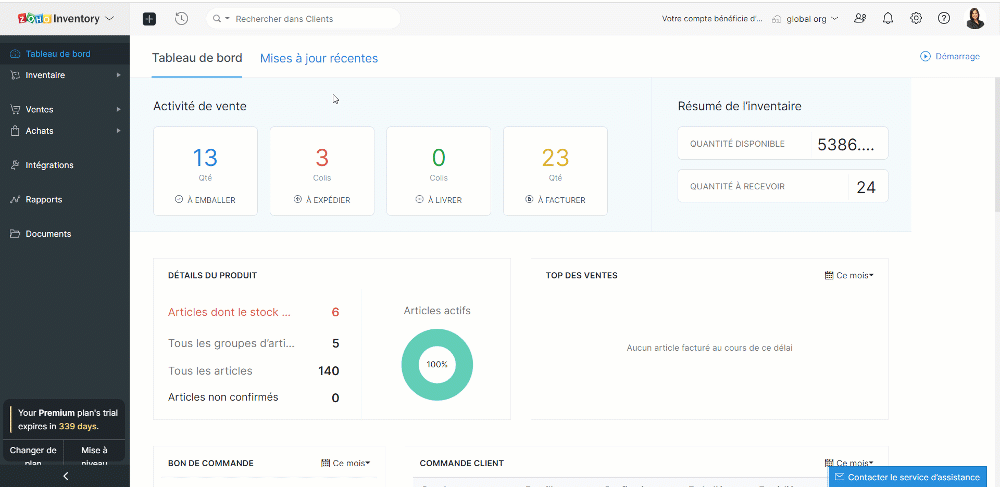
- Pour créer les catégories, accédez à Paramètres >> Préférences >> Articles >> Personnalisation de champs.
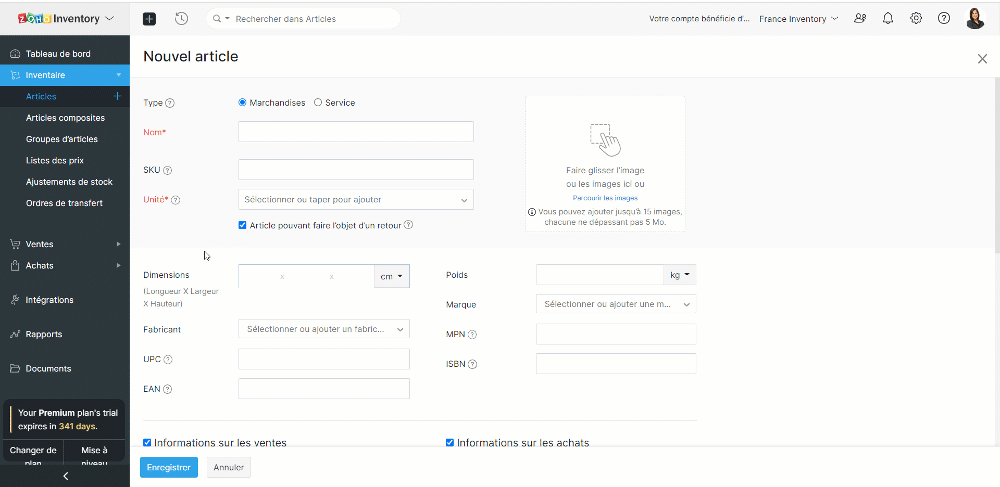
- Également, vous pouvez saisir les détails des ventes et des achats.
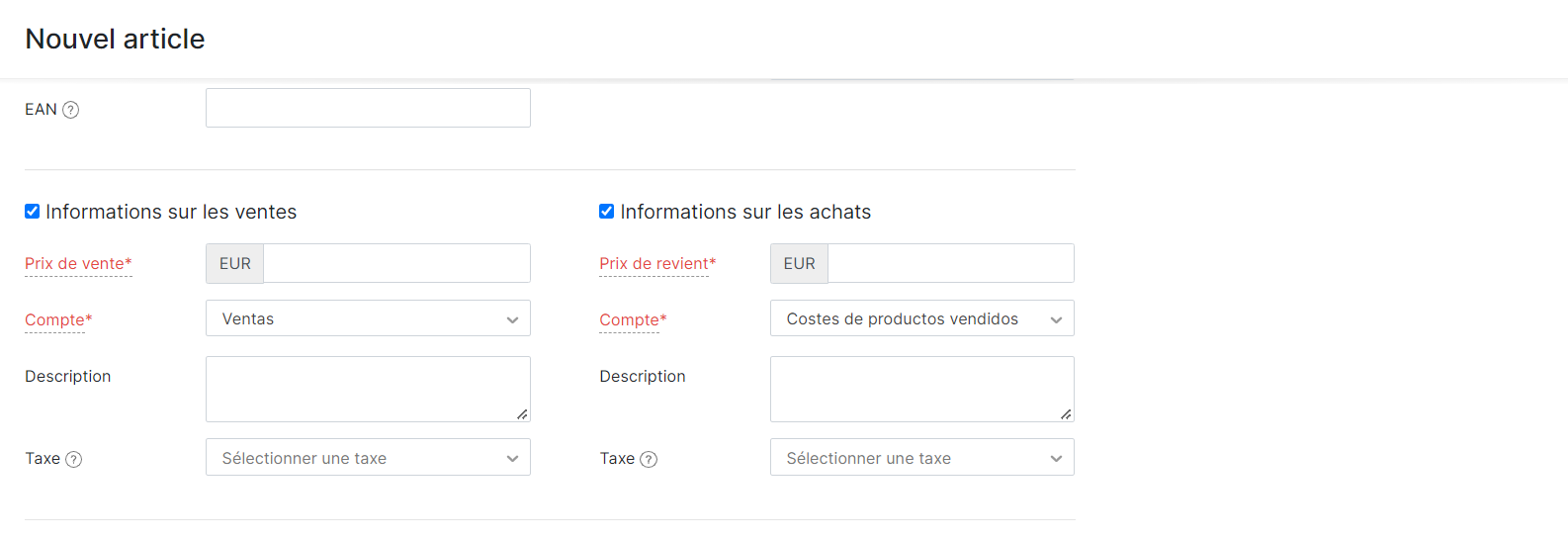
- Détails du suivi des stocks - l'activation de cette section dans Zoho Inventory vous permet de suivre un produit. Vous ne pouvez pas désactiver le suivi des stocks une fois que vous avez enregistré des transactions pour un article.
- Lorsque vous avez activé l'option "Suivi de stock avancé" pour votre organisation, choisissez si vous souhaitez suivre vos articles par numéro de série ou par numéro de lot. Si vous ne voulez suivre ni l'un ni l'autre, choisissez "Aucun".
- Définissez le point de re-commande et ajoutez un fournisseur privilégié de votre choix pour cet article.
- Saisissez les détails de l'entrepôt pour savoir où le produit doit être réapprovisionné.
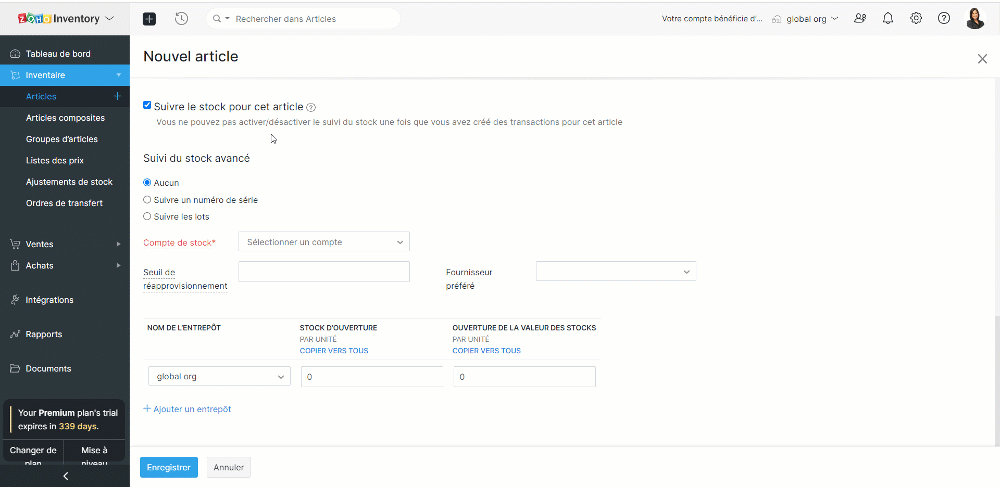
Conseil : Le champ SKU est l'un des identifiants uniques d'un produit. Vous pouvez y stocker les informations relatives au code-barres de votre produit, afin de pouvoir le scanner et le récupérer lors de la création de transactions.
Créer les produits en groupe
- Depuis le panneau à gauche, allez dans le module "Groupes d'articles" sous "Inventaire".
- Comme indiqué ci-dessus, saisissez les détails comme le nom du groupe d'articles, l'unité, la taxe, la marque et la catégorie.
- Ajoutez les attributs et les options pour ce groupe d'articles. Sur la base du nom et des attributs du groupe d'articles, une combinaison de noms de variantes sera générée automatiquement.
- Les attributs sont des propriétés utilisées pour décrire un élément. Par exemple, un T-shirt peut être décrit par sa couleur, sa taille et sa marque. De même, il peut y avoir de nombreuses variantes de ce type. Zoho Inventory génère toutes les combinaisons de variantes basées sur les attributs et options donnés.
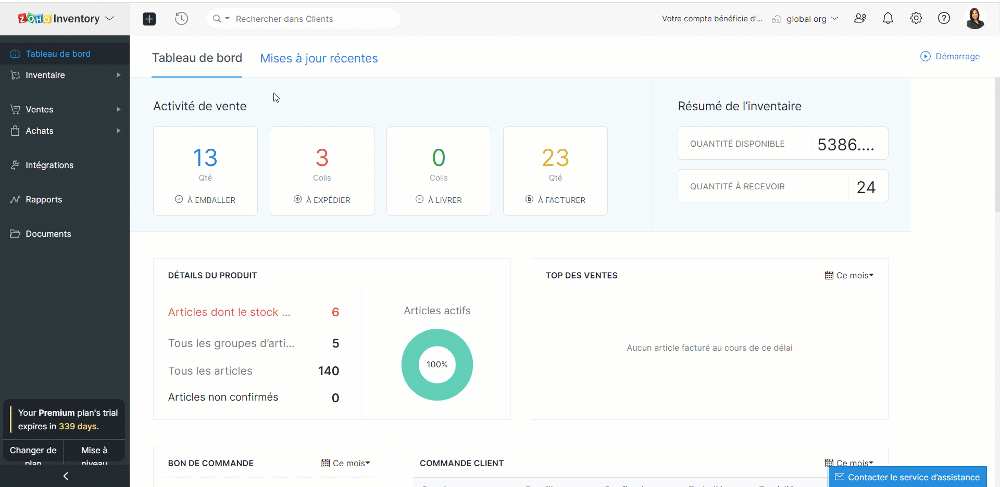
Génerer SKU pour un groupe d'articles
Certains groupes d'articles peuvent avoir de nombreuses variantes et la saisie de la SKU pour chacune d'entre elles risque de prendre beaucoup de temps. Vous pouvez plutôt créer un modèle de SKU avec les attributs de votre choix et l'appliquer à toutes les variantes du groupe. Cela vous permettra de gagner du temps en évitant la saisie manuelle et de créer des SKU significatifs pour vos articles.
- Vous pouvez configurer le SKU selon les produits.
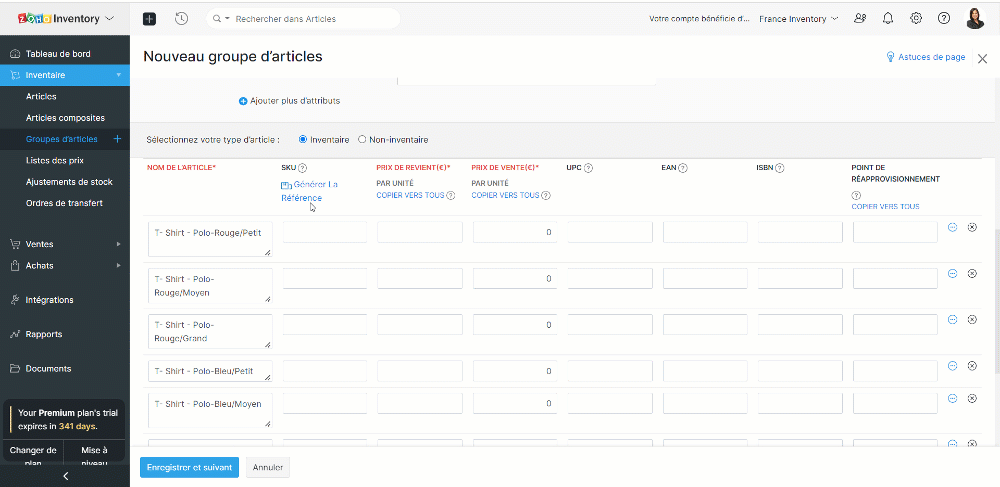
- Vous pouvez également ajouter des textes personnalisés à la SKU. Cliquez sur le menu déroulant "Valeur de l'échantillon" et sélectionnez l'option "Texte personnalisé". Saisissez le texte dans le champs ci-dessous. Visualisez les modifications que vous apportez à la structure de la SKU dans le champ "Aperçu de la SKU". Ce champs est en mode lecture seule. Vous ne pouvez pas modifier directement ce texte.
Créer les produits composites
- Pour activer cette fonctionnalité, allez à Paramètres >> Préférences >> Articles >> Articles composites.
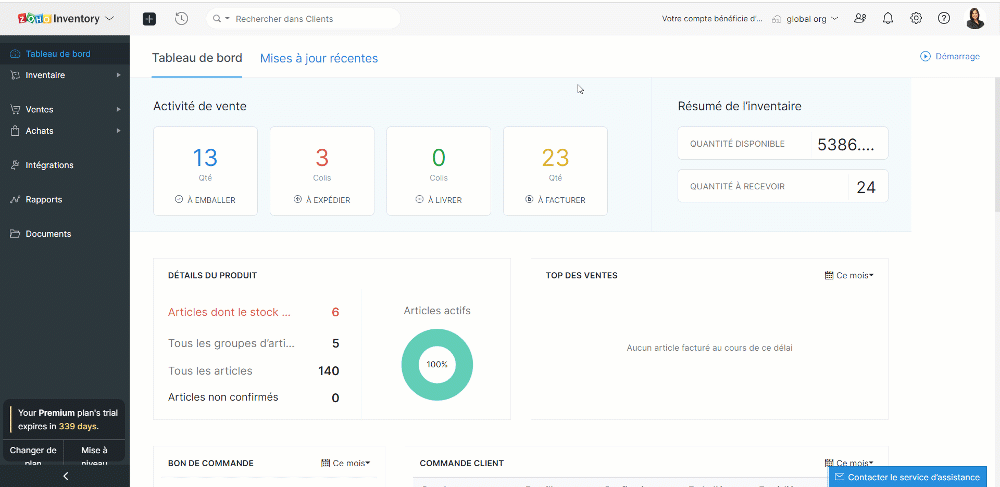
- Depuis le panneau à gauche, allez dans le module "Articles composites" sous "Inventaire".
- Comme pour les articles individuels, saisissez le nom, le SKU, l'unité et la catégorie.
- Associez les produits ou services qui composent le produit composite et configurez sa quantité. Un produit d'un composite existant peut faire partie d'un nouveau produit composite.
- Saisissez les autres détails demandés tels que les informations sur les ventes et les achats.
- Activez "Suivi du stock avancé", saisissez les détails entrepôts et enregistrez.
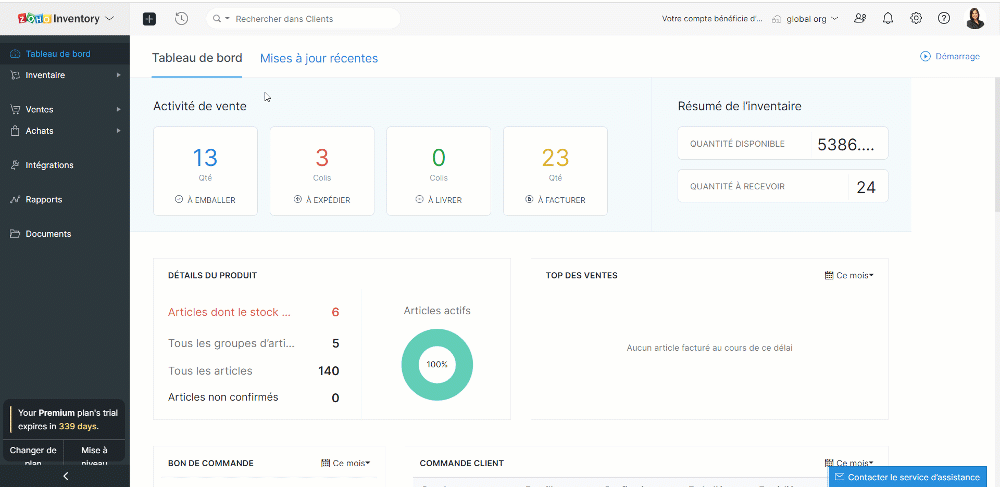
Bon à savoir
- La définition d'un niveau de réapprovisionnement vous aide à réapprovisionner les articles avant qu'ils ne soient épuisés.
- Le stock d'ouverture désigne la quantité que vous avez en main avant de commencer à suivre l'inventaire de l'article.
- Vous pouvez également ajouter des numéros de série aux articles composites.
- Le champ SKU servira d'identifiant unique pour un article. Vous pouvez y stocker les informations relatives au code-barres de votre article, afin de pouvoir le scanner et le récupérer lors de la création de transactions.
Merci
L'équipe Zoho France
New to Zoho Recruit?
Zoho Campaigns Resources
Topic Participants
Kinjal Lodaya
Lauren - BocoBoco
Sticky Posts
Collaboration sans faille avec Zoho One
Bonjour à tous, Dans cet article nous allons voir comment Zoho One permet une collaboration à différents niveaux . La façon dont nous travaillons évolue. À mesure que les entreprises se mondialisent, la plupart des activités sont menées en équipe.
Zoho CRM Plus Resources
Zoho Books Resources
Zoho Subscriptions Resources
Zoho Projects Resources
Zoho Sprints Resources
Zoho Orchestly Resources
Zoho Creator Resources
Zoho WorkDrive Resources
Zoho CRM Resources
Get Started. Write Away!
Writer is a powerful online word processor, designed for collaborative work.
Zoho CRM コンテンツ
-
オンラインヘルプ
-
Webセミナー
-
機能活用動画
-
よくある質問
-
Ebook
-
-
Zoho Campaigns
- Zoho サービスのWebセミナー
その他のサービス コンテンツ
ご検討中の方
Recent Topics
SMS to customers from within Bigin
Hi All, Is there anyone else crying out for Bigin SMS capability to send an SMS to customers directly from the Bigin interface? We have inbuilt telephony already with call recordings which works well. What's lacking is the ability to send and receiveZoho Survey reminder settings are extremely confusing
Hi, I just want to set 3 reminders, one week apart from the first email out. Your form is too confusing and I don't understand. Can you simplify and be more specific regarding the language used on the form ?Add deluge function to shorten URLs
Zoho Social contains a nice feature to shorten URLs using zurl.co. It would be really helpful to have similar functionality in a Deluge call please, either as an inbuilt function or a standard integration. My Creator app sends an email with a personalisedAdd specific field value to URL
Hi Everyone. I have the following code which is set to run from a subform when the user selects a value from a lookup field "Plant_Key" the URL opens a report but i want the report to be filtered on the matching field/value. so in the report there isform data load issue when saving as duplicate record is made
Hello. I have a form with a lookup when a value is selected the data from the corresponding record is filled into all of the fields in the form. But the form is loaded in such a state that if any value is changed it will take all of the values pre loadedUnable to remove the “Automatically Assigned” territory from existing records
Hello Zoho Community Team, We are currently using Territory Management in Zoho CRM and have encountered an issue with automatically assigned territories on Account records. Once any account is created the territory is assigned automatically, the AutomaticallyTrack online, in-office, and client location meetings separately with the new meeting venue option
Hello everyone! We’re excited to announce meeting enhancements in Zoho CRM that bring more clarity and structure to how meetings are categorized. You can now specify the meeting venue to clearly indicate whether a meeting is being held online, at theGoogle Fonts Integration in Pagesense Popup Editor
Hello Zoho Pagesense Team, We hope you're doing well. We’d like to submit a feature request to enhance Zoho Pagesense’s popup editor with Google Fonts support. Current Limitation: Currently, Pagesense offers a limited set of default fonts. Google FontsImproved Contact Sync flow in Google Integration with Zoho CRM
Hello Everyone, Your contact sync in Google integration just got revamped! We have redesigned the sync process to give users more control over what data flows into Google and ensure that this data flows effortlessly between Zoho CRM and Google. With thisPro Lite Upgrade - Quick Access Tray
Hello, I was going to upgrade to Pro Lite but the Quick Access Tray feature isn't available for Windows. Of the four features not available for Windows, the QAT is what I'm most interested in. Are there plans to add this feature for Windows anytime soon?Custom Fonts in Zoho CRM Template Builder
Hi, I am currently creating a new template for our quotes using the Zoho CRM template builder. However, I noticed that there is no option to add custom fonts to the template builder. It would greatly enhance the flexibility and branding capabilities ifImproved Functionality PO Bill SO Invoice
Hello, I need to enter over 100 items, it's frustrating to scroll a few item rows and wait for more to load, then scroll again. It would be nice to have buttons that scroll to the top or bottom with one click. Furthermore, these items I'm adding are VATWishes for 2026
Hello, and a happy new year 2026! Let's hope it's better for everyone. I'd like to share some thoughts on Zoho One and what could be useful in the short, medium, and long term. Some things are already there, but not applied to Zoho One. Others seem likeHow to Integrate Zoho Books with Xero (No Native Connection Available)
Hi everyone, I’m currently facing an issue with integrating Zoho Books invoices with Xero, as I’ve noticed Zoho does not provide a native integration with Xero at this time. I would like to ask: What are the common or recommended solutions for syncingHow to install Widget in inventory module
Hi, I am trying to install a app into Sales Order Module related list, however there is no button allow me to do that. May I ask how to install widget to inventory module related list?error while listing mails
I can't access email in any of my folders: Oops, an error occurred - retry produces the second error response: error while listing mails (cannot parse null string). I've signed in and out of Zoho, restarted my iMac.Unlocking New Levels: Zoho Payroll's Journey in 2025
Every year brings its own set of challenges and opportunities to rethink how payroll works across regulations and teams. In 2025, Zoho Payroll continued to evolve with one clear focus: giving businesses more flexibility, clarity, and control as they grow.Introducing Connected Records to bring business context to every aspect of your work in Zoho CRM for Everyone
Hello Everyone, We are excited to unveil phase one of a powerful enhancement to CRM for Everyone - Connected Records, available only in CRM's Nextgen UI. With CRM for Everyone, businesses can onboard all customer-facing teams onto the CRM platform toSend Supervisor Rule Emails Within Ticket Context in Zoho Desk
Dear Zoho Desk Team, I hope this message finds you well. Currently, emails sent via Supervisor Rules in Zoho Desk are sent outside of the ticket context. As a result, if a client replies to such emails, their response creates a new ticket instead of appendingCRM project association via deluge
I have created a workflow in my Zoho CRM for closing a deal. Part of this workflow leverages a deluge script to create a project for our delivery team. Creating the project works great however, after or during the project creation, I would like to associateZoho Browser??
hai guys, this sounds awkward but can v get a ZOHO BROWSER same as zoho writer, etc. where i can browse websites @ home and continue browsing the same websites @ my office, as v have the option in Firefox, once i save and close the browser and again when i open it i will be getting the same sites. If u people r not clear with my explanation, plz let me know. Thanks, SandeepWhere can we specify custom CSS in Zoho Forms custom theme ?
I'm using a form with a dark theme. The OTP popup window is unreadable, because for some reason, the OTP popup background fixes color to white, but still takes the font color specified in the custom theme. This ends up as white on white for me, renderingMCP no longer works with Claude
Anyone else notice Zoho MCP no longer works with Claude? I'm unable to turn this on in the claude chat. When I try to toggle it on, it just does nothing at all. I've tried in incognito, new browsers, etc. - nothing seems to work.Enable History Tracking for Picklist Values Not Available
When I create a custom picklist field in Deals, the "Enable History Tracking for Picklist Values" option is not available in the Edit Properties area of the picklist. When I create a picklist in any other Module, that option is available. Is there a specific reason why this isn't available for fields in the Deals Module?The reason I switched away from Zoho Notebook
My main reason for switching to Zoho was driven by three core principles: moving away from US-based products, keeping my data within India as much as possible, and supporting Indian companies. With that intent, I’ve been actively de-Googling my digitalAdd RTL and Hebrew Support for Candidate Portal (and Other Zoho Recruit Portals)
Dear Zoho Recruit Team, I hope you're doing well. We would like to request the ability to set the Candidate Portal to be Right-to-Left (RTL) and in Hebrew, similar to the existing functionality for the Career Site. Currently, when we set the Career SiteAbility to Edit YouTube Video Title, Description & Thumbnail After Publishing
Hi Zoho Social Team, How are you? We would like to request an enhancement to Zoho Social that enables users to edit YouTube video details after the video has already been published. Your team confirmed that while Zoho Social currently allows editing theFree Webinar : Unlock AI driven business insights with Zoho Inventory + Zoho Analytics
Are you tired of switching between apps and exporting data to build customized reports? Say hello to smarter & streamlined insights! Join us for this exclusive webinar where we explore the power of the Zoho Inventory–Zoho Analytics integration. LearnCritical Issue: Tickets Opened for Zoho Support via the Zoho Help Portal Were Not Processed
Hi everyone, We want to bring to your attention a serious issue we’ve experienced with the Zoho support Help Portal. For more than a week, tickets submitted directly via the Help Portal were not being handled at all. At the same time no alert was postedHide/Show Subform Fields On User Input
Hello, Are there any future updates in Hide/Show Subform Fields "On User Input"?Cloning Item With Images Or The Option With Images
Hello, when I clone an item, I expect the images to carry over to the cloned item, however this is not the case in Inventory. Please make it possible for the images to get cloned or at least can we get a pop up asking if we want to clone the images asArchiving Contacts
How do I archive a list of contacts, or individual contacts?WorkDrive and CRM not in sync
1/ There is a CRM file upload field with WorkDrive file set as the source: 2/ Then the file is renamed in WorkDrive (outside CRM): 3/ The File in CRM is not synced after the change in WorkDrive; the file name (reference) in CRM record is not updated (hereCustom validation in CRM schema
Validation rules in CRM layouts work nicely, good docs by @Kiran Karthik P https://help.zoho.com/portal/en/kb/crm/customize-crm-account/validation-rules/articles/create-validation-rules I'd prefer validating data input 'closer to the schema'Adding Default Module Image into mail merge field
As with most people finding their way to these forums i have a specific requirement that doesn't seem to be supported by Zoho I have created 2 custom modules to suit my purpose 1 is an inventory type module that lists aluminium extrusions, and all relevantSync Data from MA to CRM
Currently, it's a one-way sync of data from the CRM to MA. I believe we should have the ability to select fields to sync from MA to the CRM. The lead score is a perfect example of this. In an ideal world we would be able to impact the lead score of aIs it possible to roll up all Contact emails to the Account view?
Is there a way to track all emails associated with an Account in one single view? Currently, email history is visible when opening an individual Contact record. However, since multiple Contacts are often associated with a single Account, it would be beneficialUpdate CRM record action
Currently, MA only offers a "Push Data" action to push data to a CRM module. This action is built to cover the need to both create a new record and update an existing record. Because it has been implemented this way all required fields on the CRM moduleNotes badge as a quick action in the list view
Hello all, We are introducing the Notes badge in the list view of all modules as a quick action you can perform for each record, in addition to the existing Activity badge. With this enhancement, users will have quick visibility into the notes associatedWhat's new in Zoho One 2025
Greetings! We hope you have all had a chance by now to get hands-on with the new features and updates released as part of ZO25. Yes, we understand that you may have questions and feedback. To ensure you gain a comprehensive understanding of these updates,Next Page















